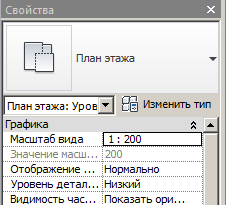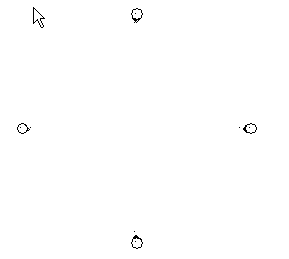Первый урок
 Скачать 2.12 Mb. Скачать 2.12 Mb.
|
|
Введение Что такое Revit? Revit радикально отличается от используемых ныне плоских и объемных систем проектирования. Работать в нем удобно и легко. Вы чертите привычные планы и фасады на плоскости, а Revit создает на их основе цифровую базу данных вашего сооружения и сразу же выстраивает трехмерную реальную модель, и что самое главное, – эта модель является параметрической: все строительные конструкции свободно редактируются и имеют зависимость между собой. Каждый объект несет в себе всю необходимую для спецификаций информацию. При изменении или перемещении одного объекта автоматически изменяются или перемещаются все остальные, связанные с ним. При этом происходит обновление всех без исключения видов и спецификаций. Работая в этом пакете, вам не нужно думать об очень многих вещах, ставших неотъемлемыми в процессе компьютерного проектирования: а) слои (здесь они не нужны); б) стили и масштабы оформления (настраиваются один раз); в) согласование изменений в чертежах и спецификациях (отпадает за ненадобностью); г) нанесение разнообразной технической информации (происходит автоматически). Revit берет на себя всю рутинную работу! А что же требуется от вас? От вас требуется быть специалистом в области строительства и архитектуры: знать строительные конструкции и основы планировки зданий, разбираться в строительных материалах и чертежах, конструировать, моделировать, творить. ПЕРВЫЙ УРОКПервый урок был разработан для первоначального ознакомления с программой. В нем предлагается построить трехмерную модель небольшого, очень простого здания. Выполняя это задание, вы изучаете основные методы и приемы работы, благодаря которым можно бесконечно углублять и расширять свои знания в этой программе. Запустите программу Revit Architecture. Выберите в разделе ПРОЕКТЫ: СОЗДАТЬ > ОБЗОР, шаблон DefaultRUSRUS. 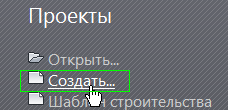 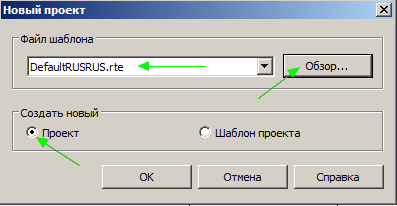 Интерфейс Autodesk Revit Architecture: Панель быстрого доступа (ПБД) Инструментальная Палитра (ИП) 
Открывается при выборе одного из архитектурных элементов или элементов конструкции, например, «Стена». Строка Состояния (СС) В ней отображаются подсказки и советы по выполняемым операциям. 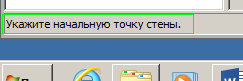 Панель Управления Видом (ПУВ) Контекстное Меню (КМ) Щелчком по правой кнопке мыши вызывается Контекстное Меню со списком доступных команд. Контекстное Меню изменяется в зависимости от выполняемой функции и от того, какой объект в данный момент выбран. Диалоговые Окна (ДО) Ввод данных в программу и их изменение осуществляется во многих случаях с помощью Диалоговых Окон. Управление интерфейсом, окнами и панелями осуществляется на вкладке ВИД > ИНТЕФЕЙС ПОЛЬЗОВАТЕЛЯ |